Поменять имя в Zoom может любой участник конференции. Внести корректировки возможно через мобильную и десктопную версию платформы. Изменение личных данных доступно до начала и во время трансляции. Для внесения новых сведений не требуется разрешение администратора.
Изменение имени перед конференцией
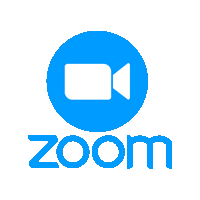
Поменять отображаемый в Зоом псевдоним можно через:
- компьютер;
- смартфон.
Важно! В первом случае потребуется подключение через web-интерфейс.
Способ 1: Десктопная версия
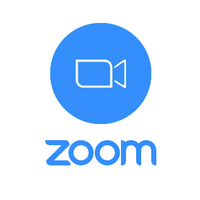
Чтобы изменить имя в Zoom через компьютер:
- Запустите десктопную версию платформы.
- Введите электронную почту и пароль.
- Нажмите на шестеренку в правом верхнем углу.

- Перейдите в раздел «Профиль».
- Выберите «Изменить».
- Тапните по надписи: «Редактировать».

- Укажите новый псевдоним.
- Нажмите «Сохранить».
Важно! В десктопной версии Зоом, ФИО сменится автоматически, без перезагрузки.
Способ 2: Мобильная версия

Изменить имя в Zoom на телефоне также легко, как на компьютере. Для этого:
- Запустите Zoom Cloud Meetings.
- Тапните по иконке с шестеренкой в правом нижнем углу.
- Перейдите по стрелке, рядом с аватаркой.

- Тапните по надписи: «Отображаемый ник».
- Введите ФИО или псевдоним.
- Нажмите «Ок».
Перезапускать платформу не требуется.
Изменение имени внутри комнаты
Участники могут поменять имя в конференции непосредственно из комнаты, созданной для общения. Внесение корректировок доступно через:
- компьютер;
- телефон.

Важно! Изменения доступны всем участникам беседы.
Способ 1: Zoom на компьютере
Чтобы поменять имя в Zoom на компьютере во время конференции:
- Наведите курсор на нижний край окна.
- Кликните по надписи: «Участники» в появившемся меню.

- Наведите мышь на ФИО.
- Нажмите «Еще».
- Выберите «Переименовать».
Важно! Организатор может изменить имя участника в Zoom без его разрешения.
Способ 2: Телефон
Сменить отображаемый псевдоним в конференции можно через телефон. Для этого:
- Дождитесь начала собрания.
- Тапните по надписи: «Участники».
- Выберите пользователя.

- Нажмите на стрелку рядом с микрофоном.
- Кликните «Переименовать».
- Введите новый псевдоним.
- Нажмите «Ок».
Важно! Участники не могут изменить сведения об организаторе.
Изменение телефонного номера
Чтобы поменять номер телефона в Зоом:
- Перейдите на сайт платформы.
- Авторизуйтесь в аккаунте.
- Кликните по ссылке «Учетная запись».
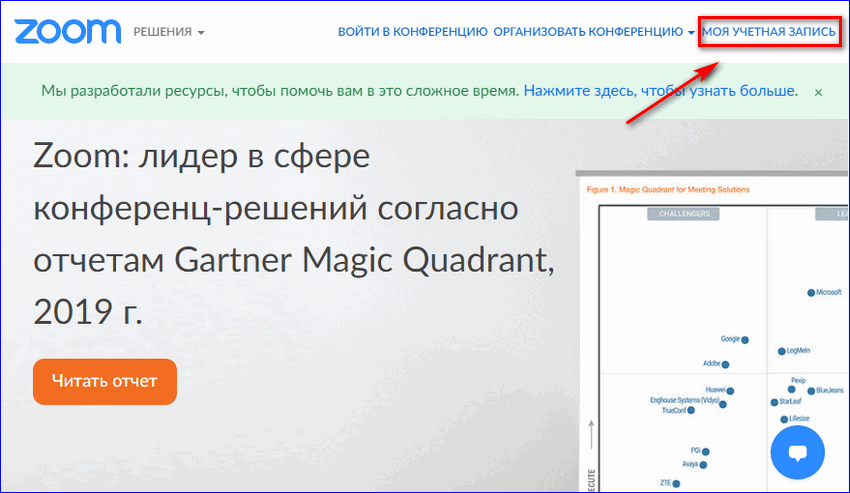
- Перейдите в раздел «Профиль».
- Нажмите «Редактировать» рядом с именем.
- Измените страну и номер.
- Нажмите «Сохранить».
Менять номер телефона можно неограниченное количество раз.
Смена языка интерфейса

Если после установки платформы, интерфейс отображается на английском, его можно сменить. Чтобы поменять язык на русский:
- Перейдите на сайт платформы.
- Авторизуйтесь в системе.
- Кликните по ссылке My account.
- Перейдите в раздел Profile.
- Найдите Language.
- Тапните на Edit.

- Выберите русский язык.
- Кликните «Ок».
Важно! Настройки изменяются только в браузерной версии сервиса.
Изменение отображаемого имени доступно всем собеседникам конференции. Все настройки проводятся как на смартфоне, так и ноутбуке. Участники не могут изменить ФИО организатора.


Здравствуйте. А у меня в 9 утра -назначено посещение в ЦЗ.
Здравствуйте!Можно ли будет слушать лекции и практические заняти в записи?